Сколько из них знаешь ты? Ну что, купил самый крутой Mac? Пора узнать, на что он способен. Тем, кто часто меняет параметры своего Mac, обязательно пригодятся советы для удобного доступа к некоторым настройкам и скрытые опции, который предусмотрели разработчики системы.
1. Быстрый переход к нужному разделу  Чтобы миновать главную страницу параметров OS X, содержащую все разделы, и сразу попасть в нужный, достаточно нажать правой кнопкой на иконке настроек. Увидите контекстное меню с перечнем разделов в алфавитном порядке. Некоторое время непривычно наблюдать сортировку пунктов, но так искать нужный гораздо быстрее.
Чтобы миновать главную страницу параметров OS X, содержащую все разделы, и сразу попасть в нужный, достаточно нажать правой кнопкой на иконке настроек. Увидите контекстное меню с перечнем разделов в алфавитном порядке. Некоторое время непривычно наблюдать сортировку пунктов, но так искать нужный гораздо быстрее.
2. Для любителей «горячих» клавиш
Чтобы не целиться курсором в Док, можно сразу попасть в один из разделов настроек при помощи сочетания клавиш Option (⌥) + F1 или F2 откроет раздел параметров дисплея. Option (⌥) + F3 переместит к настройкам Mission Control. Option (⌥) + F10, F11 или F12 можно использовать для открытия звуковых параметров. Для возврата в основное меню используем шорткат Command (⌘) + L Не забывайте о возможности быстро закрыть параметры с клавиатуры. Как и в большинстве приложений на OS X, для этого нужно использовать сочетание Command (⌘) + Q.
3. Секрет кнопки «Показать все»
Специальную кнопку в верхней части окна параметров мы часто используем для возврата в основное меню настроек. Однако, у этой пиктограммы есть еще одна интересная особенность. Если совершить длительное нажатие на неё, из контекстного меню можно быстро переместиться в другой раздел и Настроить отображение главного меню. Убирая отметки с ненужных пунктов, вы скроете их. Вернуть разделы можно аналогичным образом. Когда блоки с параметрами скрыты, попасть в них можно через поиск в Настройках, через строку меню или способом, описанным в первом пункте.
4. Ищем потерянную настройку 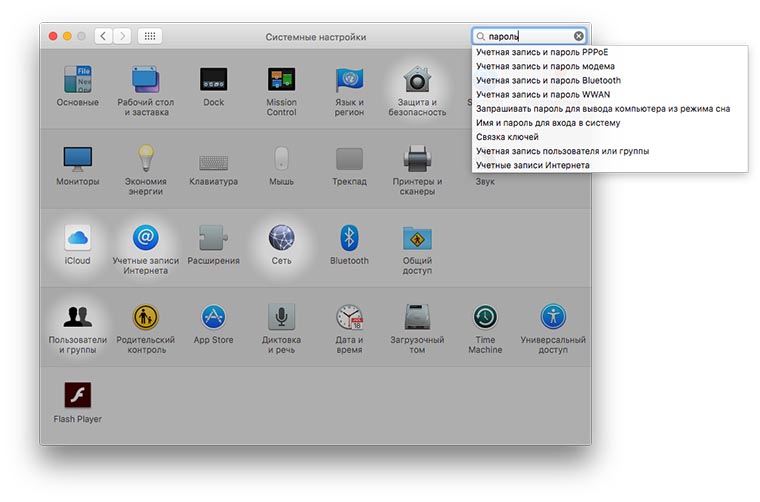 Если нужно быстро найти опцию, а её расположение не отложилось в памяти – воспользуйтесь поиском. Окно для запроса расположено в привычном месте. Быстро перевести на него фокус можно нажатием на Command (⌘) + F. Вводим часть названия нужной настройки и в выпадающем списке выбираем её. В это же время разделы, содержащие похожие по названию параметры, будут подсвечены.
Если нужно быстро найти опцию, а её расположение не отложилось в памяти – воспользуйтесь поиском. Окно для запроса расположено в привычном месте. Быстро перевести на него фокус можно нажатием на Command (⌘) + F. Вводим часть названия нужной настройки и в выпадающем списке выбираем её. В это же время разделы, содержащие похожие по названию параметры, будут подсвечены.
5. Переход в настройки через Spotlight 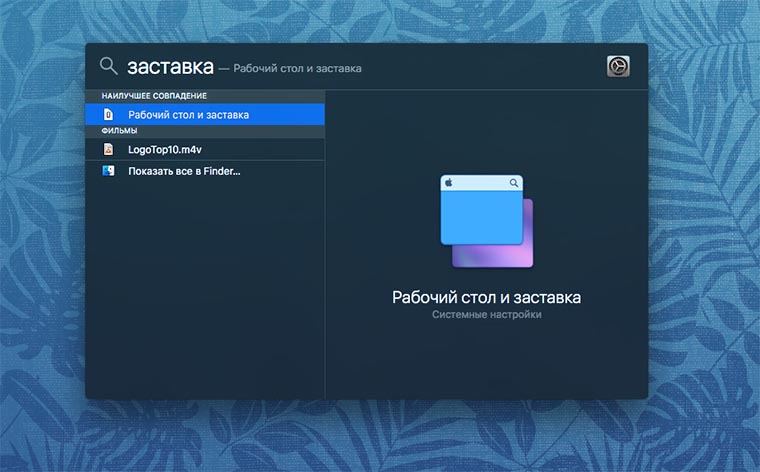 Открываем Настройки – Spotlight – Результаты поиска и убеждаемся, что включен параметр Системные настройки. Теперь в поиске Spotlight достаточно ввести название раздела настроек и можно сразу же открыть его.
Открываем Настройки – Spotlight – Результаты поиска и убеждаемся, что включен параметр Системные настройки. Теперь в поиске Spotlight достаточно ввести название раздела настроек и можно сразу же открыть его.
6. Изменение сортировки в главном меню 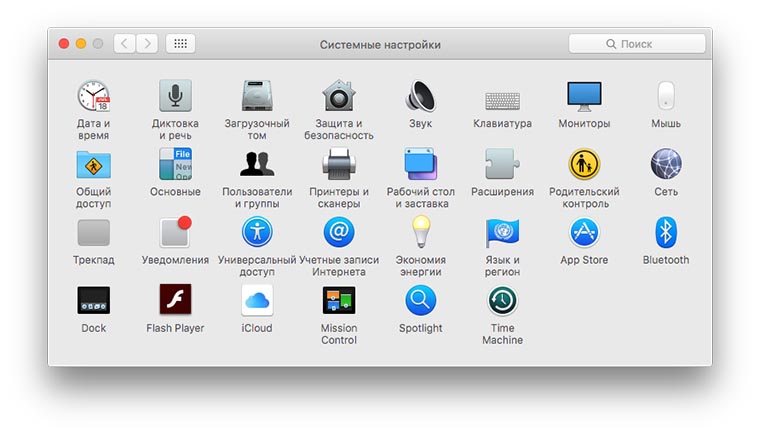 Мало кто знает, что основное меню параметров OS X может выглядеть, как на скриншоте выше. Чтобы включить сортировку разделов по алфавиту, достаточно открыть пункт Вид в строке меню и указать новый способ сортировки. Так же можно будет вернуть прежний способ расположения параметров.
Мало кто знает, что основное меню параметров OS X может выглядеть, как на скриншоте выше. Чтобы включить сортировку разделов по алфавиту, достаточно открыть пункт Вид в строке меню и указать новый способ сортировки. Так же можно будет вернуть прежний способ расположения параметров.
7. Удаляем новые разделы 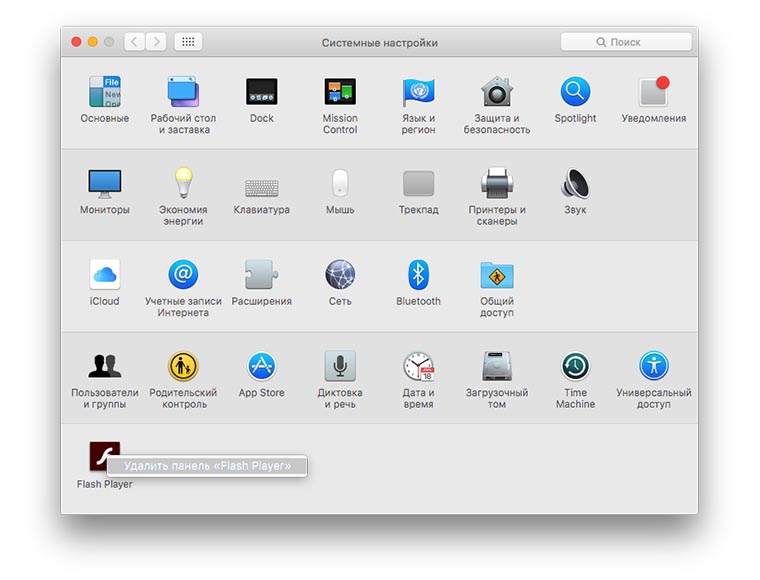 Некоторые приложения сторонних разработчиков создают свои разделы в меню системных параметров. Многие из них не пропадают даже после удаления добавлявшей их программы. Достаточно вызвать контекстное меню правой клавишей мыши и удалить ненужный раздел. Не забывайте о возможности создания новых «горячих клавиш» для приложения Настройки, скрытом меню Универсального доступа и других интересных фишках. Хочешь получать от нас новости Apple? Да | Нет Твитнуть Поделиться в Facebook Рассказать ВКонтакте Подпишись на наши лучшие новости подписаться Взято с iphones.ru
Некоторые приложения сторонних разработчиков создают свои разделы в меню системных параметров. Многие из них не пропадают даже после удаления добавлявшей их программы. Достаточно вызвать контекстное меню правой клавишей мыши и удалить ненужный раздел. Не забывайте о возможности создания новых «горячих клавиш» для приложения Настройки, скрытом меню Универсального доступа и других интересных фишках. Хочешь получать от нас новости Apple? Да | Нет Твитнуть Поделиться в Facebook Рассказать ВКонтакте Подпишись на наши лучшие новости подписаться Взято с iphones.ru


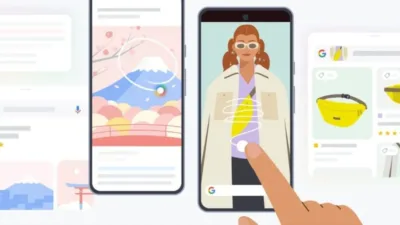


Comments